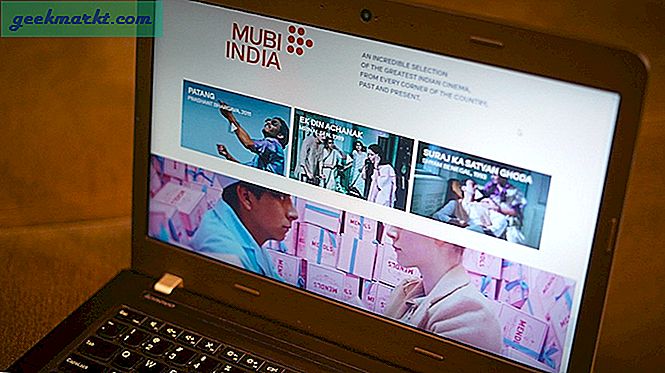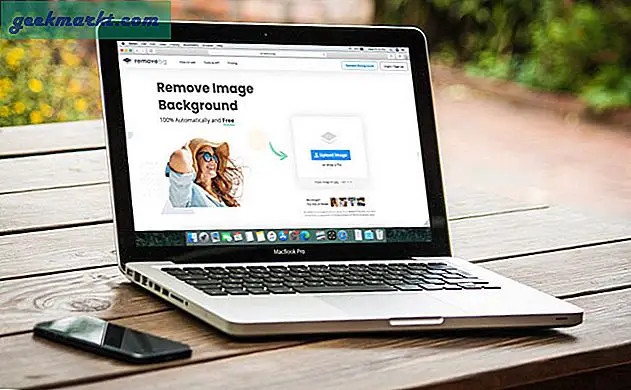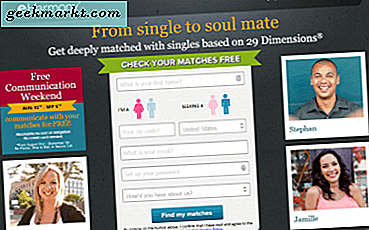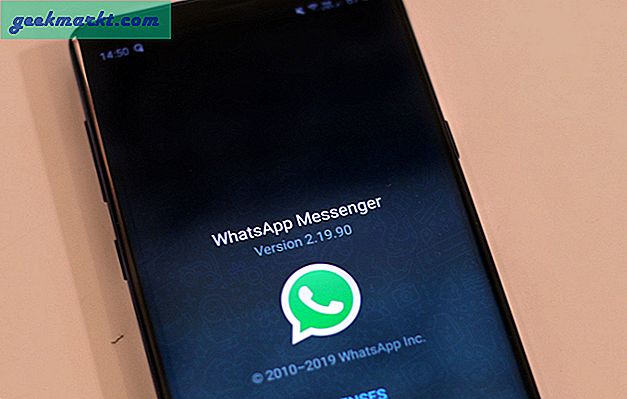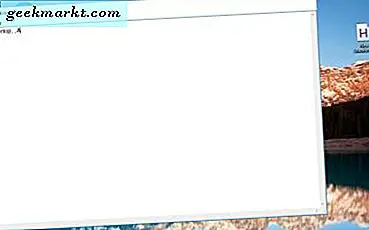Vi bruger ofte en lommelygte på vores smartphones til at tage billeder i svagt lys. Men brugen af lommelygte går ud over det. Mange af os bruger det som en faktisk fakkel. Imidlertid, tænder lommelygte er ikke så let på mange smartphones. Først skal du låse din telefon op, trække beskedbakken ned og derefter trykke på lommelygten. Så lad os se, hvordan du hurtigt tænder lommelygten med stemmekommando, ryster din telefon eller endda trykker på den fysiske knap
Men hvad hvis du vil starte lommelygten med et enkelt klik på en knap eller endnu bedre ved at ryste din smartphone? Nå, gæt hvad, det er muligt og er 5 måder at bruge lommelygten på Android-smartphone.
Tænd hurtigt lommelygten
# 1 Den sædvanlige måde
Hvis du kører Android Lollipop eller højere, kan du hurtigt tænde lommelygten ved at gå til hurtigindstillingen. Denne metode er enkel og skal fungere for de fleste af jer. Det er dog ikke den hurtigste metode.
For eksempel skal du først låse enheden op> stryge ned på skærmen for at starte hurtige indstillinger> tryk derefter på lommelygteikonet. Samlet set tager det tre trin. Og ældre smartphones har ikke engang denne mulighed. Så lad os se på et bedre alternativ.
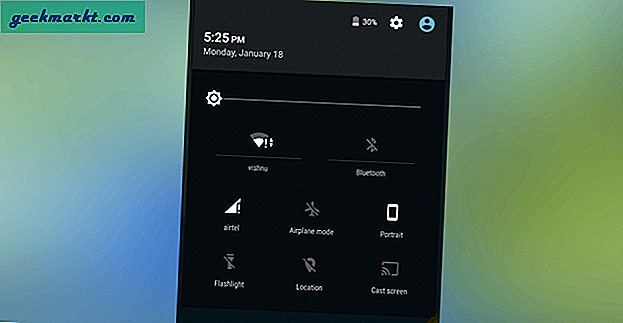
# 2 Tænd lommelygte med OK Google
Android har en indbygget stemmeassistent, kaldet Google nu. Og efter en nylig opdatering er den også begyndt at understøtte automatisering af lommelygte. Stryg blot op fra startknappen og sig, 'OK Google tænd lommelygte'. Og den tænder fakkelen.
Hvis du ejer en Nexus-enhed, kan du også aktivere 'OK Google' detektion af hot-ord. Dette giver dig mulighed for at bruge denne kommando (sammen med mange andre) selv når skærmen er FRA. Og ja, med tasker kan du endda reducere dette til en enkelt kommando.
I en nøddeskal er denne metode hurtig, nem og fungerer hele tiden. Du har ikke brug for en internetforbindelse. Imidlertid kan det nogle gange føles lidt akavet at sige en stemmekommando offentligt. Så lad os se, hvilken anden mulighed vi har.
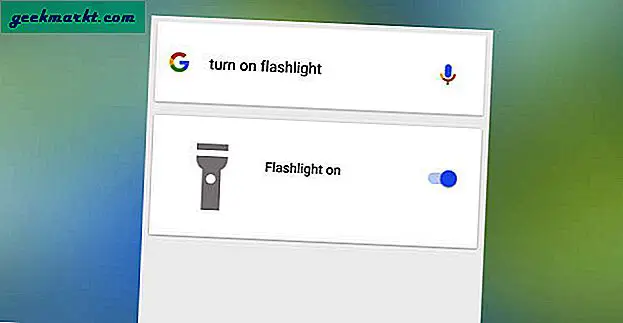
# 3 Tænd lommelygten med en gestus
Du kan tænde lommelygten (selv når skærmen er FRA) ved blot at ryste enheden og derefter slukke for den, ryste den igen. Det lyder mere praktisk, ikke?
For at gøre dette skal du installere lommelygte LED genius-appen fra Play Store. Det er gratis og fungerer godt. Nu er der nogle irriterende annoncer i appen, men da du ikke behøver at åbne appen meget, betyder det ikke noget. Og det har også understøttelse af Android-slid, hvilket er rart.
Men hvis du allerede har tasker, så har du ikke brug for denne app. Desuden kan du tilpasse alt. Ligesom - aktiver lommelygte med gesten, men kun når enheden er forbindelsen til at specificere wifi eller på det bestemte tidspunkt.
Start med at downloade Tesla Led Plugin fra Google Play, og gå derefter til Profil> Begivenhed> Sensor> Ryst> indstil din præference. Opret nu en ny opgave> klik på + ikonet> Tredjeparts> TeslaLed> foretag de ønskede ændringer.
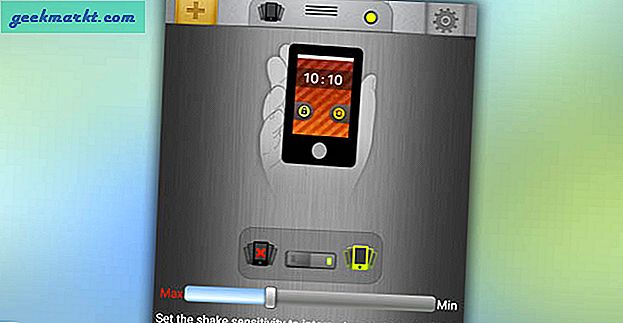
# 4 Tænd lommelygten fra låseskærmen
Fra og med Android 5.0 mistede Android sin evne til at sætte widgets på låseskærmen. Nu er der få løsninger, men de er så komplekse, at det næppe er værd at bruge tiden på.
I stedet for, hvad du kan gøre, er at starte kameraappen fra låseskærmen (den kommer som standard i de fleste Android) og derefter gå til videotilstand og tænde lommelygte. Dette fungerer også, men det holder også kameraappen åben. Ingen grund til at optage en video, dog.
Jeg er enig, dette er ikke den hurtigste metode, men det er nyttigt, når andre vil bruge din telefon som lommelygte, og du ikke vil have dem til at få adgang til dit enheds indhold.

# 5 Tænd lommelygten fra tænd / sluk-knappen
Dette er den hurtigste og mere praktiske måde at tænde lommelygten på. Når du trykker på en knap, føles det som om du faktisk tænder for et fakkellys.
Der er to apps, der kan gøre det. Begge har deres egne fordele og ulemper.
5.1 QuickLight er en gratis app, der giver dig mulighed for at tænde lommelygten med en tænd / sluk-knap. Hvis du trykker på tænd / sluk-knappen to gange, tænder den lommelygten, og igen når du trykker på tænd / sluk-knappen to gange, slukkes den. Enkelt og praktisk.
Du kan dog holde lommelygten TIL kun i 1 minut. For at få mere tid skal du købe premiumversionen. Men det er ikke rigtig en dealbreaker, men fordi du kan trykke på tænd / sluk-knappen igen, når lyset er slukket.
Nu var det eneste problem, jeg stod overfor, ved et uheld at tænde lommelygten, når jeg kun trykker på tænd / sluk-knappen for at låse min telefon op. Så ja, du bliver nødt til at bruge lidt tid, før du vænner dig til det.
5.3 QuickClick lyder svarende til den forrige, men tro mig, det tager en meget anden tilgang. I stedet for at bruge tænd / sluk-knapperne til at skifte lommelygte kan du bruge den forskellige kombination af din lydstyrkeknap.
Som at tænde lommelygten kan du indstille en kombination som en volumen op, op, ned og gentage den samme rækkefølge for at slukke for den. Du kan også angive tidsgrænsen, du vil holde lommelygten TIL.
Nu er det kun én funktion at tænde lommelygten. Du kan også foretage et telefonopkald, tage billeder osv. Ved direkte at trykke på lydstyrkeknappen osv. Men mine yndlingsfunktioner er taskerintegration, troede, at dette ikke fungerer særlig godt.
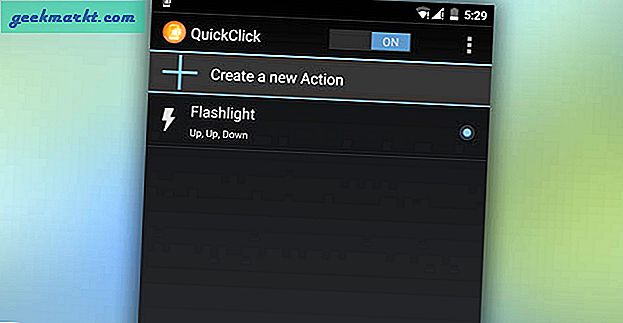
Så det var nogle af de hurtigste måder at tænde lommelygte-appen på din Android-smartphone.
Hvilken skal du bruge? Lad os vide det i kommentarerne.